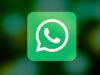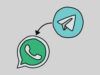Come salvare gli stickers su WhatsApp
Un tuo contatto su WhatsApp recentemente ti ha inviato alcuni sticker particolarmente belli e vorresti salvarli per poterli utilizzare a tua volta nelle chat. Purtroppo, però, non hai molta dimestichezza con la nota piattaforma di messaggistica e, dunque, ti sei precipitato su Internet per cercare come salvare gli stickers su WhatsApp, finendo qui, sul mio sito.
Beh, non potevi capitare in un posto migliore! Con questo mio tutorial di oggi, infatti, intendo spiegarti nel dettaglio come portare a termine questa piccola impresa, sia andando ad agire da Android che da iPhone, adoprando l’app ufficiale di WhatsApp, oltre che da computer, mediante il client per PC e Mac e tramite WhatsApp Web. In tutti i casi, non temere, è un vero e proprio gioco da ragazzi, anche da parte di chi non si reputa un grande esperto in nuove tecnologie e mezzi di comunicazione.
Allora, si può sapere cos’altro aspetti? Corri a consultare le indicazioni riportate qui di seguito, metti in pratica tutte le mie “dritte” e vedrai che non avrai alcun problema nel salvare gli adesivi che ti hanno inviato i tuoi amici. Detto ciò, a me non resta altro da fare, se non augurarti buona lettura e buon divertimento!
Indice
- Come salvare gli stickers su WhatsApp Android
- Come salvare gli stickers su WhatsApp PC
- Come salvare gli stickers su WhatsApp Mac
- Come salvare gli stickers su WhatsApp Web
- Come salvare gli stickers di Telegram su WhatsApp
Come salvare gli stickers su WhatsApp Android
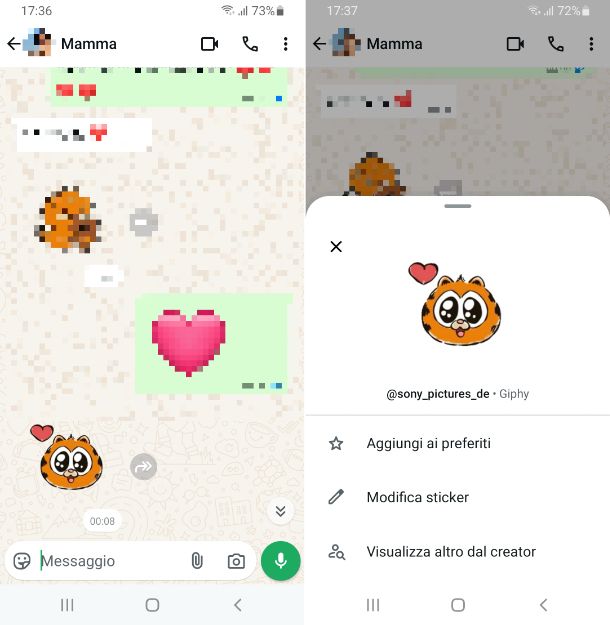
In primo luogo, andiamo a scoprire come poter salvare gli Stickers su WhatsApp Android. Per cui, prendi il tuo dispositivo Android e avvia l’app WhatsApp (disponibile anche sul sito ufficiale come APK), selezionando l’icona che trovi nella schermata home e/o nel drawer del sistema.
Quando visualizzi la schermata principale dell’app di messaggistica, effettua l’accesso al tuo account (se necessario) e recati nella scheda Chat selezionando la voce apposita nel menu in basso.
Dopo aver compiuto i passaggi di cui sopra, fai tap sulla conversazione in cui sono presenti gli sticker che vuoi salvare (se non riesci a trovarla, puoi aiutarti facendo tap sull’icona della lente d’ingrandimento in alto a destra e digitando nel campo Cerca che compare il nome dell’utente o del gruppo di riferimento).
Successivamente, scorri la schermata della conversazione alla ricerca dello sticker di tuo interesse, permici sopra e porta a termina la procedura per salvare gli sticker su WhatsApp facendo sull’opzione Aggiungi ai preferiti nel menu che si è aperto.
Dopo aver compiuto i passaggi appena descritti, l’adesivo verrà inserito tra i preferiti nel menu relativo agli sticker, a cui hai modo di accedere facendo tap sull’icona dell’adesivo piegato nella parte sinistra del campo per la digitazione, selezionando la scheda contrassegnata a sua volta dall’icona dell’adesivo piegato nella schermata apertasi e sfiorando il simbolo della stella in basso.
Se lo sticker è presente nella gallery ufficiale di WhatsApp e vuoi scaricare l’intero pacchetto in cui è incluso, invece, dopo aver toccato l’adesivo nella chat dove ti è stato inviato, fai tap sulla voce Visualizza pacchetto nel menu comparso, premi sul pulsante Aggiungi ai miei sticker ed è fatta.
Accedendo successivamente al menu relativo agli sticker e premendo sull’adesivo che rappresenta l’intero pacchetto in basso, potrai visualizzare e usare tutti gli altri sticker che vi sono inclusi.
Sempre agendo dal menu relativo agli sticker, puoi altresì accedere alla gallery degli adesivi e scaricare da lì i pacchetti che ti interessano scegliendo tra i vari disponibili. Per procedere, premi sul bottone (+) in basso a destra, seleziona la scheda Tutti gli sticker in alto, premi sulla raccolta di adesivi che pensi possa piacerti e aggiungila sfiorando il bottone Aggiungi ai miei sticker.
<a name=“”chapter2″>
Come salvare gli stickers su WhatsApp iPhone
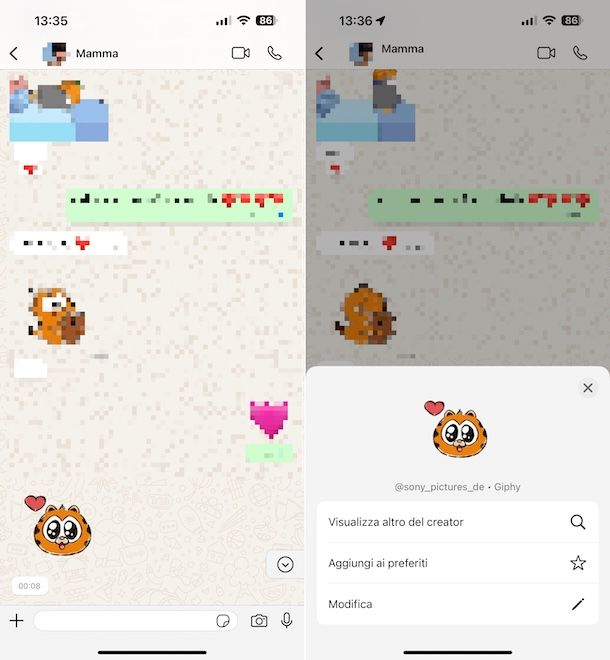
Se ciò che ti interessa capire è come fare per salvare gli stickers su WhatsApp iPhone, le indicazioni a cui devi attenerti sono quelle contenute in questo capitolo. Tanto per cominciare, prendi il tuo iPhone e avvia l’app WhatsApp, selezionando l’icona che trovi nella home screen e/o nella Libreria app di iOS.
Ora che visualizzi la schermata principale dell’app di messaggistica, effettua l’accesso al tuo account (se necessario) e recati nella sezione Chat selezionando la voce apposita nel menu in basso.
A questo punto, fai tap sulla conversazione in cui sono presenti gli sticker che desideri salvare (se non riesci a trovarla, puoi aiutarti con il campo Cerca in alto, digitandovi all’interno il nome dell’utente o del gruppo di riferimento).
Successivamente, scorri la schermata della conversazione alla ricerca dello sticker di tuo interesse, fai tap su di esso e premi sulla dicitura voce Aggiungi Ai Preferiti presente nel menu che si è aperto.
Così facendo, l’adesivo verrà inserito tra i preferiti nel menu relativo agli sticker, a cui potrai accedere facendo tap sull’icona dell’adesivo piegato presente nella parte destra del campo per la digitazione, selezionando la scheda contrassegnata sempre dall’icona dell’adesivo piegato nella schermata apertasi e toccando il simbolo della stella in basso.
Se lo sticker è incluso in uno dei pacchetti presenti nella gallery ufficiale di WhatsApp, potrai scaricare anche tutti gli altri adesivi che ne fanno parte. Per riuscirci, dopo aver toccato lo sticker nella chat dove ti è stato inviato, fai tap sulla voce Visualizza Pacchetto Di Sticker presente nel menu comparso, premi sul pulsante Aggiungi a I miei sticker e il gioco è fatto.
Accedendo poi al menu relativo agli sticker e facendo tap sull’adesivo che rappresenta l’intero pacchetto in basso, potrai visualizzare e usare tutti gli altri sticker che vi sono inclusi.
Sempre intervenendo dal menu relativo agli sticker, puoi anche accedere alla gallery degli adesivi e scaricare da essa i pacchetti di tuo interesse scegliendo tra i molteplici disponibili. Per riuscirci, fai tap sul tasto (+) in basso a destra, seleziona la scheda Tutti gli sticker in alto, premi sulla raccolta di sticker che ritieni possa interessarti e aggiungila facendo tap sul tasto Aggiungi a I miei sticker.
Come salvare gli stickers su WhatsApp PC
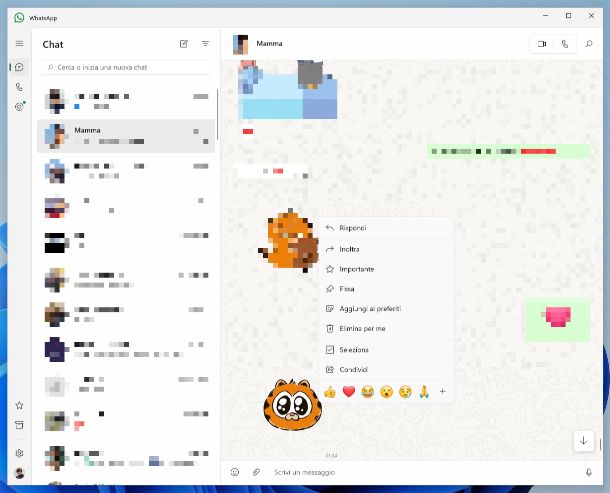
Se hai l’abitudine di utilizzare WhatsApp da Windows e ti stai chiedendo come salvare gli stickers su WhatsApp PC, il primo passo che devi compiere è avviare il client WhatsApp per Windows 10 e successivi (es. Windows 11), selezionando il collegamento che trovi nel menu Start del sistema.
Una volta visibile la finestra di WhatsApp sul desktop, effettua l’accesso al tuo account (se necessario) e fai clic sull’icona del fumetto nel menu laterale di sinistra per raggiungere la sezione Chat.
A questo punto, clicca sulla conversazione in cui sono presenti gli sticker che è tua intenzione salvare (se non riesci a trovarla, puoi aiutarti con il campo Cerca o inizia una nuova chat in alto, digitandovi all’interno il nome dell’utente o del gruppo di riferimento).
Successivamente, scorri la schermata della conversazione alla ricerca dello sticker da salvare e facci clic destro sopra, oppure porta su di esso il puntatore e fai clic sul pulsante (∨) che vedi comparire a destra dello stesso, dopodiché scegli l’opzione Aggiungi ai preferiti dal menu proposto.
L’adesivo verrà così aggiunto tra i preferiti nel menu relativo agli sticker, a cui potrai avere accesso cliccando sull’icona della faccina collocata alla sinistra del campo per la digitazione, selezionando la scheda Sticker nella schermata che si apre e facendo clic sul simbolo della stella in basso.
Se l’adesivo salvato fa parte di uno dei pacchetti nella gallery ufficiale di WhatsApp, intervenendo da PC purtroppo non vi è modo di scaricare gli altri adesivi che lo compongono, né direttamente tramite l’adesivo corrente e neppure accedendo alla gallery dedicata in quando non disponibile.
Come salvare gli stickers su WhatsApp Mac
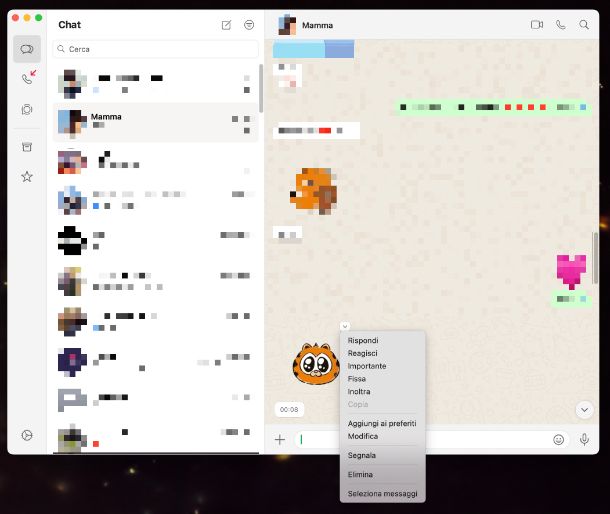
Stai adoperando macOS e ti stai interrogando in merito a come salvare gli stickers su WhatsApp Mac? Se la situazione è questa, la prima cosa che devi fare è avviare il client WhatsApp per Mac, selezionando l’icona collocata nel Launchpad del sistema.
Quando visibile la finestra di WhatsApp sulla scrivania, esegui l’accesso al tuo account (se necessario) e fai clic sull’icona dei due fumetti nel menu laterale di sinistra per aprire la sezione Chat.
Ora, fai clic sulla conversazione in cui sono presenti gli sticker che è tua intenzione salvare (se non riesci a trovarla, puoi aiutarti con il campo Cerca in alto, digitandovi all’interno il nome dell’utente o del gruppo di riferimento).
Fatto ciò, scorri la schermata della conversazione alla ricerca dello sticker di tuo interesse, porta su di esso il puntatore e fai clic sul pulsante (∨) che vedi comparire in alto a destra dello stesso, dopodiché premici sopra e scegli l’opzione Aggiungi ai preferiti dal menu che compare.
Una volta completata la procedura per salvare gli stickers su WhatsApp, l’adesivo verrà aggiunto tra i preferiti nel menu relativo agli sticker, a cui hai modo di accedere cliccando sull’icona della faccina nella parte destra del campo per la digitazione, selezionando la scheda Sticker nella schermata apertasi e facendo clic sul simbolo della stella in basso.
Ti faccio notare che se lo sticker è parte integrante di uno dei pacchetti nella gallery ufficiale di WhatsApp, intervenendo da Mac non è purtroppo possibile scaricare direttamente gli altri adesivi che lo costituiscono.
Invece, andando ad agire dal menu relativo agli sticker, è possibile accedere alla gallery degli adesivi e scaricare da lì i pacchetti d’interesse. Per procedere, clicca sul tasto (+) in basso a destra, seleziona la scheda Tutti gli sticker in alto, premi sulla raccolta di sticker che pensi possa piacerti e aggiungila facendo clic sul tasto Aggiungi a I miei sticker.
Come salvare gli stickers su WhatsApp Web
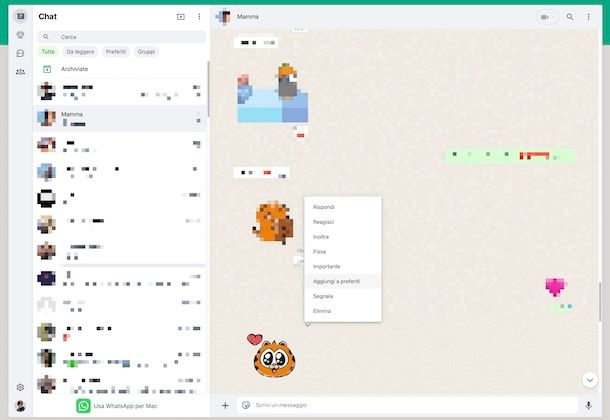
Se ciò che vuoi sapere è come fare per salvare gli stickers su WhatsApp Web, andando quindi ad agire dalla versione Web della nota piattaforma di comunicazione, la prima mossa che devi compiere è aprire il browser che generalmente usi per navigare in Rete dal tuo computer (es. Chrome), dopodiché devi collegarti al sito di WhatsApp Web.
Nella schermata del servizio di messaggistica ora visibile, effettua l’accesso al tuo account (se necessario), dunque fai clic sull’icona del fumetto che trovi nel menu laterale di sinistra per accedere alla sezione Chat.
Adesso, clicca sulla conversazione in cui sono presenti gli sticker che vuoi salvare (se non riesci a trovarla, puoi aiutarti con il campo Cerca in alto, digitando al suo interno il nome dell’utente o del gruppo di riferimento).
Fatto ciò, scorri la schermata della conversazione alla ricerca dello sticker che ti interessa, porta il puntatore su di esso e fai clic sul pulsante (∨) che vedi comparire in alto a destra dello stesso, dopodiché cliccaci sopra e scegli al voce Aggiungi a preferiti presente nel menu che si è aperto.
Procedendo come appena spiegato, l’adesivo verrà inserito tra i preferiti nel menu relativo agli sticker, a cui potrai accedere facendo clic sull’icona dell’adesivo piegato sita nella parte destra del campo per la digitazione, selezionando la scheda contrassegnata sempre dall’icona dell’adesivo piegato nella schermata apertasi e toccando il simbolo della stella in alto.
Se lo sticker è incluso in uno dei pacchetti presenti nella gallery ufficiale di WhatsApp, potrai prendere visione anche di tutti gli altri adesivi che ne fanno parte, senza però la possibilità di aggiungerli. Per procedere, dopo aver fatto clic sul tasto (∨) nella parte in alto a destra dello sticker nella chat dove ti è stato inviato, ti è sufficiente cliccare sulla voce Visualizza pacchetto nel menu comparso.
Agendo dal menu relativo agli sticker, puoi altresì accedere alla gallery degli adesivi e visualizzare da lì i pacchetti di tuo interesse, ma anche in tal caso non vi è modo di scaricarli. Per riuscirci, fai clic sul tasto (+) in alto a destra.
Come salvare gli stickers di Telegram su WhatsApp
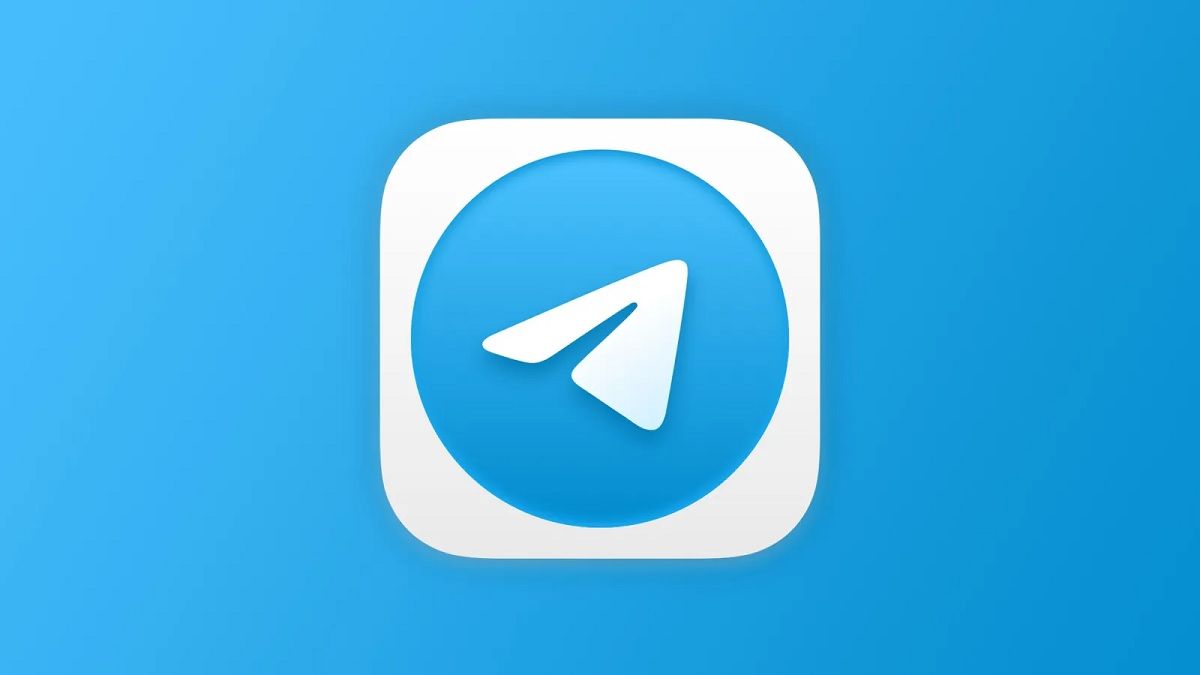
In conclusione, nel caso in cui facessi uso anche di Telegram e fossi pertanto intenzionato a trasferire gli adesivi che più ti piacciono dal servizio in questione alla non piattaforma di messaggistica di proprietà di Meta, sappi che si tratta di un’opratine possibile.
Riuscire a salvare gli stickers si Telegram su WhatsApp è infatti fattibile attuando delle apposite procedure alla portata di chiunque, come ti ho spiegato in dettaglio nella mia guida dedicata.

Autore
Salvatore Aranzulla
Salvatore Aranzulla è il blogger e divulgatore informatico più letto in Italia. Noto per aver scoperto delle vulnerabilità nei siti di Google e Microsoft. Collabora con riviste di informatica e cura la rubrica tecnologica del quotidiano Il Messaggero. È il fondatore di Aranzulla.it, uno dei trenta siti più visitati d'Italia, nel quale risponde con semplicità a migliaia di dubbi di tipo informatico. Ha pubblicato per Mondadori e Mondadori Informatica.